長こと使い込んできたガーミンのスマートウォッチ「vivoactive3」は目立った不具合もなく便利に使えていますが、バッテリーの持ち時間についてだけは経年相応と言えるほどの劣化がジワジワと進行中である状態です。
vivoactive3のバッテリー交換については動画サイトなどで実践されている様子を拝見できます。
こうした情報を目にして期待は高まるものの「果たして自分でもバッテリーの交換が可能なのか?」ジャンク品で入手した普段使いのものとは別な個体を対象に交換作業を検証してみることにしました。
vivoactive3バッテリー交換の難関ポイント
作業工程の解説に入る前に、実際にバッテリー交換をしてみて分かった難関ポイントを先に記載しておくことにします。
vivoactive3のバッテリー交換で特に気になったポイントは次の3つです。
- 品質の良い交換バッテリーを選ぶための情報が少ない
- ケースとベゼル(LCD)の間に隙間がほとんどなく動画の真似だけでは外せない
- バッテリーの配線コネクタを取り外すのにコツが要る
1つ目のバッテリー選びについては作業以前の問題になってしまいますが、いざ交換してみて分かったのがネット上でざっと調べた限りでは高評価の交換バッテリーというのが簡単には見つかりません。

用意した互換品と称されるバッテリー
もっと言えば、純正品以上の優れた性能のバッテリーというのは出回っていないようだというのが今のことろの感想です。
2つ目は、バッテリーの交換作業における最初の工程であるベゼルをケースから外す作業が一筋縄ではいかぬ、地道で根気がいるものであることです。
Web上で確認できる情報では、ヒートガン(ドライヤーなど)でケースを温めたあと薄い金属を隙間に入れることでベゼル一体型のLCDを外せるかのように思えますが、これがなかなか手間のかかる作業で充分時間を確保して地道にあたりたい工程になります。
最後の古いバッテリーを取り外す際のコネクタの外し方ですが、扱いを誤るとケース側の差込口を破損してしまうことになるので構造を理解したうえで慎重に取り外す必要があるでしょう。
これらの難関ポイントを理解したうえで、それでも自分でバッテリーの交換を試してみたいと考えるなら自己責任で試してみる価値はあるかもしれません。
バッテリーの交換手順
それでは実際の作業について解説することにします。

バッテリーを交換するのはvivoactive3のジャンク品で色はブラックのモデルです。
交換手順の大まかな流れは、「ケースの分解→メイン基板の取り外し→バッテリーの入れ替え→ケースの接着」。
LCD一体型のベゼル部分とメイン基板、ケースバックをそれぞれ切り離し「三枚おろし」の状態にしてケースバックにあるバッテリーを新しいものへ交換してから、元通りに組み立てるといった内容です。
ケースの分解

最初の工程であるベゼルの取り外しは、ドライヤー(ヒートガン)などでウォッチの表面外周部分を温めます。(加熱し過ぎに注意)
ウォッチ本体が温かいうちにベゼルとケースの隙間部分に薄い金属の板を差し込んで隙間を広げます。

画像で使っているのはスマートフォンのバッテリー交換用に使われるもので厚みが0.1mm。
しかし、この厚さ0.1mmの工具を時計の外周に差し込んだところでケースに接着されたベゼルは緩みません。

ここでは、画像にある0.1mmのほかに機械のメンテナンス用に使われるシックネスゲージなどを使って最終的に厚さ0.25mmのゲージを差し込んでようやくベゼルを緩めることができています。

ボタンがある右側
緩んだベゼルを少し持ち上げると基盤とつながっているフレキシブルケーブルが見えます。

左側
このフレキシブルケーブルは左右画像の通り左右2か所で基盤に差し込まれているので上に持ち上げる要領で取り外します。

ベゼルを完全に取り外すと基盤の中央に目的のバッテリーが見えますが、この状態では基盤が邪魔になってバッテリーを外すことができません。
メイン基盤の取り外し
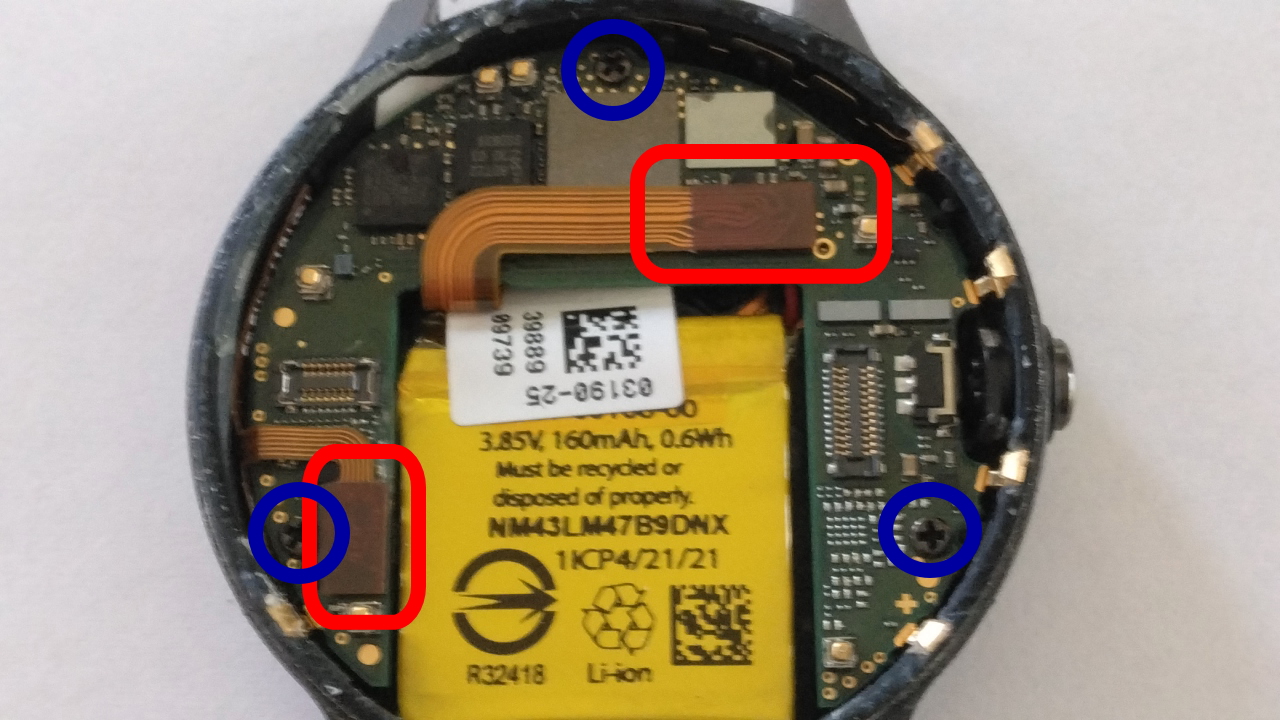
基盤を取り外すため今度は画像の赤枠で囲んだコネクタを外し、青丸で印をつけた3カ所のネジを細いプラスドライバーを使って外します。
バッテリーの入れ替え
ネジ3本を外してメインの基盤を取り除くとようやくバッテリーのコネクタが見えてきます。

ケースに張り付けられたバッテリー本体を剥がしてからのほうがコネクタを扱いやすいかもしれません。

この電源コネクタは一般的な配線カプラーのような形状に見えますが、それらと違ってケースの面から垂直方向に持ち上げるように外します。

右上に接続口が配置されている
配線カプラと同じ方法でリード線が差し込まれてる方向とは逆に引っ張ろうとするとケースに固定された雌側のコネクタが取れてしまうので注意しなければなりません。

新しいバッテリーの取り付けは、ここでは先にコネクタを差し込んでから両面テープでバッテリーを固定しています。
コネクタの取り付けは先の要領とは逆に上からケースに対して垂直に押し込む形です。

バッテリーの換装が済んだら基盤を元通りに入れネジで固定し2か所のコネクタも差し込みます。
ベゼル(LCD)についても、外したときと逆の手順でフレキシブルケーブルのコネクタを元通りに取り付けます。
ケースとベゼルの接着
ウォッチ本体を元の形に戻すことができたら一度電源を入れ起動できるか確認しておくことにします。
起動できることが確認出来たら電源をオフにしベゼルを接着します。

今回は定番であるB-7000という接着剤を使っています。防水性を保ちたい場合は大量の接着剤を塗布しておきたいところですが、そもそもバッテリーの劣化が見られるほど使い込んだvivoactive3だとボタン周りの防水性も劣化が進んでいるかもしれません。
また、大量のB-7000を使って強固に固定してしまうと換装に用いた交換バッテリーが粗悪品だった場合に再度ケースを開けなければならないので、多めに塗った分の除去など手間が増えることにもなります。
本来なら心配が要らない部分ですが、実際に私が使ったバッテリーは実用レベルの性能を有しておらずジャンク品に内蔵されていた劣化純正バッテリーの方が持ちが優秀でした。
充電と動作チェック
接着剤の硬化が進むまでまる一日以上は適度な圧力で固定できるクリップなどを用いて画面とケースを固定しておきます。
できれば、この状態で充電もすませたいところ。
接着剤が硬化しベゼル(LCD)の固定ができたら、vivoactive3の電源を入れGPSなどの動作も確認します。
ここで気になるのが新しく入れ替えた交換バッテリーの持ち時間です。交換前よりバッテリーの減りが遅くなっているようなら嬉しい結果ということになります。
スマートウォッチが新しいバッテリーの容量を正しく認識するまで、何度か充放電を繰り返す必要があるとの説がありますが、それはスマートフォン並みに高性能なスマートウォッチの場合でガーミンのウォッチでそうした手段が有効かどうかは判断するに正確な情報は今のところ見つかりません。
最後に、先の3つのポイントについてもう一度振り返ってみると、バッテリーの選定はとことん時間をかけて調べ上げれば良質なバッテリーの入手が可能かもしれませんが、そこまで手間をかけて古いモデルのガーミンウォッチに固執するべきかという話にもなるでしょう。
また、初期工程のベゼルの取り外し作業は新しいバッテリーに換装後は専用の接着剤を用いて元通りにケースと閉じ合わせることになりますが、バッテリーの良否の判断がつくまでは完全に接着するのは待った方が良いかも知れません。
幸い今回は、実用中のvivoactive3ではなく別に用意したジャンク品を使っての検証でしたので、この辺はいかようにも調整がつく環境でした。
それから、最難関とも言えそうなバッテリーコネクタの脱着は実際に現物に触れてみないと、どのような繊細な作りになっているのか理解しにくい部分かとも思います。
ネット上では成功例ばかりが目立つスマートウォッチのバッテリー交換ですが、実際に自分で取り組むなら動画やWebページの情報は奇跡的に上手くいった例だと受け止めて過剰な期待はしないほうが無難とも言えそうです。
おすすめ記事


